Réaliser une animation image par image avec « Captureflux »

Je cherchais, il y a quelque temps, comment réaliser de façon simple des petits films d’animation image par image. J’ai été assez déçu par la fonction « image par image » promise dans les caractéristiques de mon caméscope Sony DCR - PC8E, qui ne permet pas d’enregistrer une image tous les 1/24 sec. mais plutôt tous les 1/6 sec. environ (or un film d’animation nécessite plus de précisions).
J’ai découvert alors « Captureflux » et je l’ai trouvé très bien adapté à mon projet. J’en profite pour remercier vivement son auteur (Paul Glagla) qui a eu la bonne idée de mettre son logiciel gratuitement à notre disposition.
Le test qui suit a pour but de faire découvrir ce logiciel à travers un exemple concret : la création d’une animation image par image (le résultat pourra être visionné)
Nous verrons aussi quelles sont les autres utilisations possibles.
Description
Captureflux permet la visualisation fluide en plein écran de n’importe quelle source vidéo, connectée sur une carte d’acquisition video, ou sur prise USB ou firewire (camescope), ainsi que son enregistrement sur le disque dur (soit sous forme d’image .jpg ou .bmp, soit en video .avi)
- Petit logiciel de 1,42 mo une fois dézippé
- Dernière version : 4.13 (03/04/2006)
- Auteur : Paul Glagla
- Freeware (gratuit sauf pour utiliastion professionnelle), librement utilisable et distribuable
- Site de l’auteur (suivre ce lien)
Installation
Après avoir téléchargé le fichier, dézipper le. Il suffit ensuite de lancer le logiciel (pas d’installation requise). Il fonctionne sous Windows 98 SE, ME et XP. Un processeur cadencé au nminimum à 2 ghz est conseillé par l’auteur pour exploiter toutes les fonctions. (mais j’ai déjà pu utiliser ce programme, du moins en partie, avec un P3 700 mhz).
Il s’utilise avec une source vidéo connectée en firewire (caméscope DV) et/ou USB 2 (Webcam, par exemple).
Préparation de l’animation
Dans ce test, on utilisera tout d’abord le logiciel pour ses capacités à capturer en direct ce que filme le caméscope, mais notez qu’il est parfaitement capable de réaliser la capture de vos films d’après cassettes. Vous pourrez suivre pas à pas la création d’un petit film d’animation.
Pour ce faire, du coté du caméscope, veillez à ne pas mettre de cassettes (pour éviter que le caméscope ne s’éteigne automatiquement) et désactivez la fonction « démo » si nécessaire (elle est souvent là par défaut, et elle se déclenche au bout d’un certain temps pour présenter tous les effets disponibles dans le caméscope). Installez le de préférence sur un trépied et reliez le à votre PC par le cable Firewire. Mettez le en position « camera », allumez le , puis lancez « Captureflux ».
Les réglages
On a accès à tous les panneaux de réglage par les icônes en haut à droite, ou en cliquant droit sur la fenêtre de visualisation.
A. Choix des sources vidéo et audio (F2)
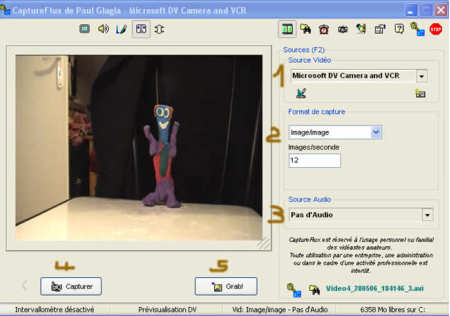
- Choix de la source video (Microsoft DV Camera and VCR si vous avez un camescope)
- Choix du format de capture (ici, pour réaliser une animation , nous sélectionnons ‘image par image », et nous indiquons « 12 » comme nombre d’images par secondes souhaité
- Choix de la source audio (pour notre animation, nous règlons sur « Pas d’audio »)
- Le bouton « Capturer » : sert à capturer la video
- Le bouton « Grab » : sert à capturer une image
B. Choix des dossiers (Alt+D)
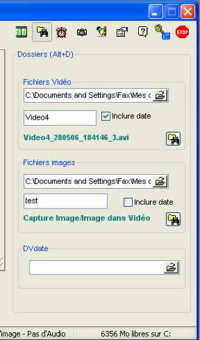
On peut définir ici à quels emplacements seront sauvegardées les fichiers video et images crées. On pourra accéder aussi à ces dossiers en cliquant sur l’icône représentant un dossier et des jumelles.




FORUM DU GUIDE : 4 QUESTIONS, AVIS, PROBLEMES, ...
# lucrex 5 février 2012, 08:10
5 février 2012, 08:10
slt puis-je savoir ou se situe le ien du telechargement je ne le trouve pas sur le site merci.
Répondre
# chris 25 mars 2008, 15:58
25 mars 2008, 15:58
bjr,
Est il possible de faire de l’animation avec une webcam, juste pour savoir, merci...
Répondre
# Jojo la patateuh 20 janvier 2008, 17:25
20 janvier 2008, 17:25
Perso j’utilise fast movie processor pour l’animation.
Le logiciel est super efficace.
Concrètement, ça donne ça (pour ce qui est de l’image) :
Répondre
# ? 25 juin 2007, 15:13
25 juin 2007, 15:13
super !
moi qui recherche depuis 1h le nom de ce logiciel !
je vais le tester, merci
Répondre
Vos commentaires
Suivre les commentaires : |
|
